Construcción estable de Android 14está oficialmente fuera, y muchos usuarios han actualizado sus dispositivos para experimentar las últimas funciones. Sin embargo, algunos usuarios se enfrentan a un problema molesto:Android Autono funciona correctamente después de la actualización.
Android Auto, La alternativa de Google aApple Carplay, permite a los usuarios conectar sin problemas sus teléfonos inteligentes al sistema de información y entretenimiento de su automóvil. Cuando no funciona, puede ser frustrante, especialmente para aquellos que confían en la navegación, las llamadas y el entretenimiento mientras conducen.
En este artículo, lo guiaremos a través de soluciones y soluciones comunes para ayudarlo a resolver este problema. ¡Vamos a sumergirnos!
¿Cómo solucionar Android Auto no funciona después de la actualización de Android 14?
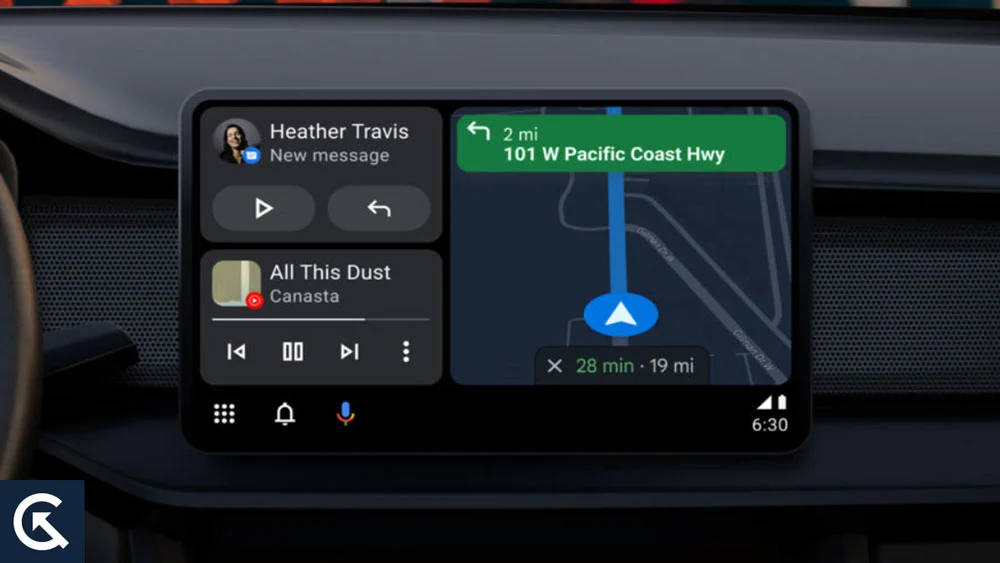
Reinicie su teléfono:
Una solución simple que puede probar es un reinicio. La mayoría de los problemas de software se pueden solucionar con un solo reinicio de la mayoría de los dispositivos electrónicos. Y un teléfono Android no es una excepción.
- Mantenga presionado el volumen hacia arriba + el botón de encendido.
- Verá un botón de reinicio emergente en su pantalla. Toque y espere hasta que el teléfono se reinice.
Pruebe la siguiente solución si el reinicio no resuelve su problema de Android Auto en su teléfono inteligente Android 14.
Instale la aplicación:
Con el lanzamiento de Android 10, Google anunció que los usuarios ya no necesitan descargar la aplicación Android Auto en su teléfono inteligente para usarlo con su automóvil. Entrará en acción y se convertirá en acción cuando conecte su dispositivo a un vehículo que admite Android Auto.
Sin embargo, para algunos usuarios, esto no funciona. Por lo tanto, le sugerimos que descargue la aplicación Android Auto en su teléfono inteligente Android 14 si no se muestra automáticamente cuando la conecta a su automóvil.
- Abra la tienda Google Play en su teléfono.
- Busque Android Auto.
- Una vez que aparezca en la sección de resultados, toquela.
- Luego toque la aplicación para abrirla. Verá un botón de instalación al lado.
- Toque el botón Instalar y espere hasta que se complete la instalación.
- Después de que se complete la instalación, abra la aplicación Android Auto.
Pruebe la siguiente solución si esto no resuelve su problema de Android Auto en su teléfono inteligente Android 14.
Actualizar al establo Android 14 o degradación a Android 13
ElConstrucción estable de Android 14ahora está oficialmente disponible. Si todavía enfrenta problemas conAndroid AutoDespués de la actualización, es importante asegurarse de haber instalado la versión estable final en lugar de una compilación beta, ya que se sabe que las versiones beta tienen errores.
Si su dispositivo estaba ejecutando unconstrucción betadeAndroid 14, actualización delliberación establedebe resolver el problema. Para verificar las actualizaciones:
- AbiertoAjustes.
- Navegar porSistema> Actualización de software.
- GrifoVerifique las actualizacionese instale cualquier actualización disponible.
Alternativamente, si el problema persiste incluso con la versión estable, puededegradado a Android 13:
- Descargar elImagen de fábrica de Android 13desde el sitio web oficial de su fabricante.
- Use herramientas comoADB y FastBootPara flashear el establoAndroid 13MEMORIA DE SÓLO LECTURA.
- Siga las instrucciones proporcionadas por su fabricante para evitar errores durante el proceso.
Solo continúe con esta opción si se siente cómodo con las instalaciones manuales. Si el problema aún persiste después de degradar o actualizar, intente la siguiente solución.
Confirme que su automóvil admite Android Auto:
Android Auto no está disponible de forma predeterminada en cada automóvil con un puerto USB para la conectividad. Podría tener una pantalla y un sistema de información y entretenimiento con múltiples altavoces, pero su vehículo aún podría ser incompatible con Android Auto. Los fabricantes de automóviles deben incluir esta función en un vehículo para que Android Auto funcione con ese automóvil.
Puede consultar la lista de automóviles con soporte automático de Android en su sitio web. Estos son generalmente autos que salieron en 2016 o más tarde. También puede pasar por el manual de su modelo de automóvil en línea y verificar si Android Auto está incluido como una característica.
Si su automóvil no admite Android Auto, la aplicación no funcionará. Hay una opción para usar soluciones de mercado de accesorios donde podría llevar su vehículo a un especialista que instalaría un dispositivo en el tablero de su automóvil, lo que lo hace compatible con Android Auto. Sería un sistema de información y entretenimiento con una pantalla en el tablero de su automóvil.
Reemplace el cable USB:
Por lo general, la mayoría de los automóviles que admiten Android Auto requieren una conexión USB con cable para que Android Auto funcione. Si hay algo malo en el cable, tal vez esté dañado o incompatible con su automóvil. No podrá tener una conexión estable entre su vehículo y su teléfono para que la función Android Auto funcione sin problemas. Lo más probable es que no funcione en absoluto.
Así que vaya a su tienda electrónica más cercana y obtenga un nuevo cable USB de alta calidad. O puede usar el cable predeterminado que obtuvo al comprar el teléfono inteligente. Por lo general, los cables USB proporcionados por la compañía son de buena calidad, dado que no se ha degradado con el tiempo. Sí, también está el problema de compatibilidad con su automóvil.
Entonces, use el cable predeterminado. Si eso no funciona, obtenga un nuevo cable USB de alta calidad en la tienda más cercana. Además, asegúrese de obtener una línea que admita la transferencia de datos y no solo la carga. Una línea admite la transferencia de datos con el símbolo "Trident" USB en el extremo USB-A.
Además, sería mejor si también eliminara cualquier posible escombro que pueda estar allí en su cable. Una limpieza con alcohol isopropílico es principalmente suficiente para esto.
Pruebe la siguiente solución si esto no resuelve su problema de Android Auto No funciona en su teléfono inteligente Android 14.
Revise la configuración de su automóvil emparejado:
Android Auto le permite conectar un solo automóvil con varios autos siempre que lo admite. Ahora, si ha conectado su teléfono para Android Auto a una gran cantidad de vehículos, podría conducir a una incompatibilidad específica. Esto es algo que también vemos con las conexiones Bluetooth a veces. Si tiene muchos dispositivos Bluetooth emparejados, a veces las máquinas que se emparejaban hace mucho tiempo dejan de trabajar o conectarse. Es algo muy similar aquí también.
Así que abra la aplicación Android Auto en su teléfono y vaya a la opción de autos conectados previamente. Retire el automóvil que está intentando conectarse a través de Android Auto y luego conectarlo nuevamente. Es decir, configure la conexión nuevamente.
Pruebe la siguiente solución si esto no resuelve su problema de Android Auto No funciona en su teléfono inteligente Android 14.
Borrar el caché de la aplicación:
El caché para cada aplicación se almacena en un teléfono inteligente para garantizar una experiencia rápida y perfecta. Pero si hay algún problema con los datos de caché, eso también afectaría la funcionalidad general de la aplicación, e incluso con la aplicación Autoid Auto, ese podría ser el problema. Para solucionar esto, debe borrar el caché de la aplicación.
- Abra la configuración en su teléfono.
- Ir a aplicaciones.
- Encuentre Android Auto en la lista de aplicaciones que aparecen. Una vez que lo encuentres, tócalo.
- Luego toque el almacenamiento.
- Toque el caché de claro.
- Finalmente, toque Clare Cache nuevamente para confirmar su acción.
Pruebe la siguiente solución si esto no resuelve su problema de Android Auto en su teléfono inteligente Android 14.
Borrar datos de la aplicación:
Cualquier aplicación en un teléfono Android recopila datos con el tiempo. Esto contiene información sobre el inicio de sesión, el uso y más. Si hay alguna inconsistencia con los datos de la aplicación, eso también afectará la funcionalidad general de la aplicación, e incluso con la aplicación Autoid Auto, ese podría ser el problema. Para solucionar esto, debe borrar los datos de la aplicación.
- Abra la configuración en su teléfono.
- Ir a aplicaciones.
- Encuentre Android Auto en la lista de aplicaciones que aparecen. Una vez que lo encuentres, tócalo.
- Luego toque el almacenamiento.
- Toque los datos de Borrar.
- Finalmente, toque nuevamente datos precisos para confirmar su acción.
Pruebe la siguiente solución si borrar los datos de caché no soluciona su problema de Android Auto en su teléfono inteligente Android 14.
Reinstale la aplicación:
Si algo salió mal durante la instalación inicial, una reinstalación debería poder solucionarlo.
- Abra la configuración en su teléfono.
- Ir a aplicaciones.
- Encuentre Android Auto en la lista de aplicaciones que aparecen. Una vez que lo encuentres, tócalo.
- Toque Desinstalar.
- Luego toque desinstalar nuevamente para confirmar su acción.
- Espere hasta que se complete la desinstalación. Después de eso, reinicie su teléfono.
- Después del reinicio, abra la tienda Google Play en su teléfono.
- Busque Android Auto.
- Una vez que aparezca en la sección de resultados, toquela.
- Luego toque la aplicación para abrirla. Verá un botón de instalación al lado.
- Toque el botón Instalar y espere hasta que se complete la instalación.
Pruebe la siguiente solución si esto no resuelve su problema de Android Auto No funciona en su teléfono inteligente Android 14.
Informe a Google:
Si ninguna de las soluciones anteriores funcionó para usted, debe informar a Google sobre este error. Te responderán o presionarán una actualización para solucionar el problema. Nuevamente, si se trata de un problema específico del dispositivo, también deberían poder ayudarlo.
Limpiar el caché:
Un caché corrupto puede conducir a problemas de teléfonos inteligentes, incluidos los problemas de compatibilidad de la aplicación. Por lo tanto, debe borrar su partición de caché por completo y verificar si eso soluciona su problema de Android Auto.
- Apague su teléfono inteligente.
- Conecte el dispositivo a su PC a través de un cable USB.
- Mantenga presionado el volumen hacia arriba y el botón de encendido.
- Deje de lado los botones cuando la recuperación de Android aparezca en la pantalla.
- Use los botones de volumen en su teléfono y navegue por la opción de partición de timbre en el menú de recuperación.
- Una vez que esté allí, presione el botón de encendido para seleccionarlo.
- Confirme su acción eligiendo sí en el siguiente menú. Nuevamente, use los botones de volumen y el botón de encendido para realizar la selección.
- Luego, su teléfono inteligente solicitará un reinicio del sistema. Presione el botón de encendido para confirmar la acción.
Después del reinicio, si todavía tiene dificultades para que Android Auto no funcione en su teléfono inteligente Android 14, pase a la siguiente solución.
Restablecimiento de fábrica:
El reinicio de fábrica restablecerá todo en su teléfono inteligente a su formulario original, con todo establecido en predeterminado. El reinicio de fábrica a menudo resuelve las inconsistencias de software con los teléfonos inteligentes. Por lo tanto, el problema de Android Auto no funciona también podría solucionarse con un reinicio de fábrica. Sin embargo, debe crear una copia de seguridad de todo lo necesario en su teléfono inteligente. Un reinicio de fábrica borrará todo su almacenamiento interno.
- Abra el cajón de la aplicación y luego toque la aplicación de configuración.
- Desplácese hacia abajo en el menú Configuración y toque la gestión general.
- Toque Restablecer para ver las opciones.
- Toque el reinicio de datos de fábrica.
- Desplácese hacia abajo y toque el reinicio.
- Ingrese su bloqueo de seguridad para confirmar su identidad.
- Toque Eliminar todo.
- Luego, ingrese su contraseña y toque el botón OK.
- Espere hasta que se complete el proceso de reinicio. Sin duda tomará un tiempo.
- Los pasos anteriores son para un teléfono inteligente Samsung que se ejecuta en Android 14. Si usa algún otro dispositivo de Android, es posible que deba navegar de manera diferente para llegar al reinicio de fábrica. Puede buscar restablecimiento de fábrica en el menú Configuración para llegar al menú de reinicio de fábrica rápidamente.
Después del reinicio, el problema de Android Auto en su Android 14 debe resolverse.
Android Auto todavía no se conecta:
Si ninguna de las soluciones mencionadas anteriormente funcionó para usted, entonces debe considerar que el problema podría estar con el software o la conexión del automóvil. Es hora de que lleve su vehículo al concesionario de servicio más cercano y lo considere. Informe a las personas que trabajan allí sobre sus problemas con Android Auto en su automóvil, y realizarán diagnósticos completos de software y hardware en su vehículo para identificar su posible problema.
También puede intentar conectar su teléfono inteligente a otros autos Android Auto y verificar si eso funciona. Si funciona con otros vehículos, puede estar seguro de que el problema está con su vehículo. Y el concesionario oficial y el taller de reparación del fabricante de su automóvil es el único lugar donde puede arreglarlo. Existe la posibilidad de que puedan mantener su automóvil con ellos durante un día, y podrían cobrar un poco por su servicio. Pero puede estar seguro de que el problema se resolverá.
Si Android Auto no funciona con los otros automóviles, debe llevar su teléfono al centro de servicio oficial del fabricante. Deberían poder ayudarlo con el problema de Android Auto No funcionan.
Por lo tanto, estas son todas las soluciones para arreglar Android Auto que no funcionan después de la actualización de Android 14. Si tiene alguna pregunta o consulta sobre este artículo, comente a continuación y responderemos. Además, consulte nuestros otros artículos en,, y mucho más para obtener más información útil.

![Descargar Cámara de Google para Infinix S5 Pro [GCam APK]](https://whileint.com/statics/image/placeholder.png)